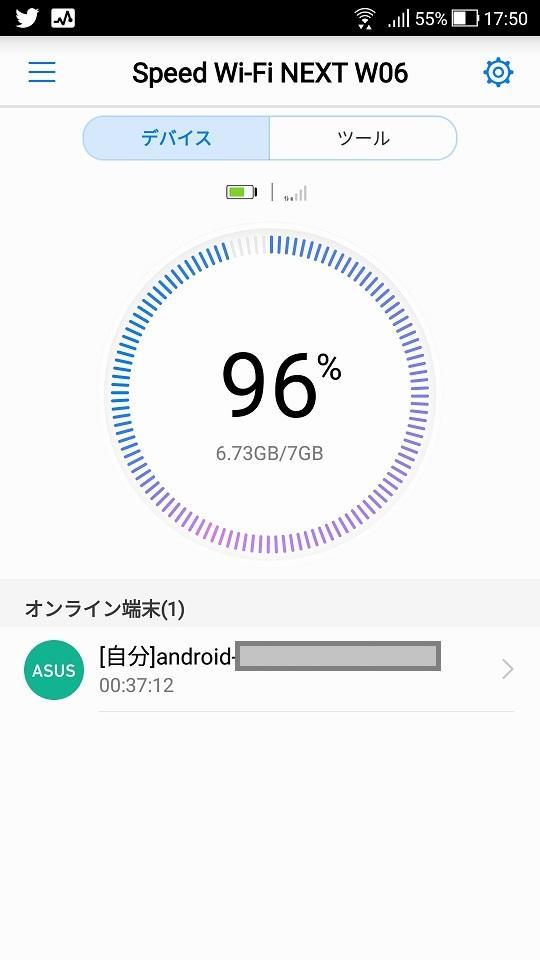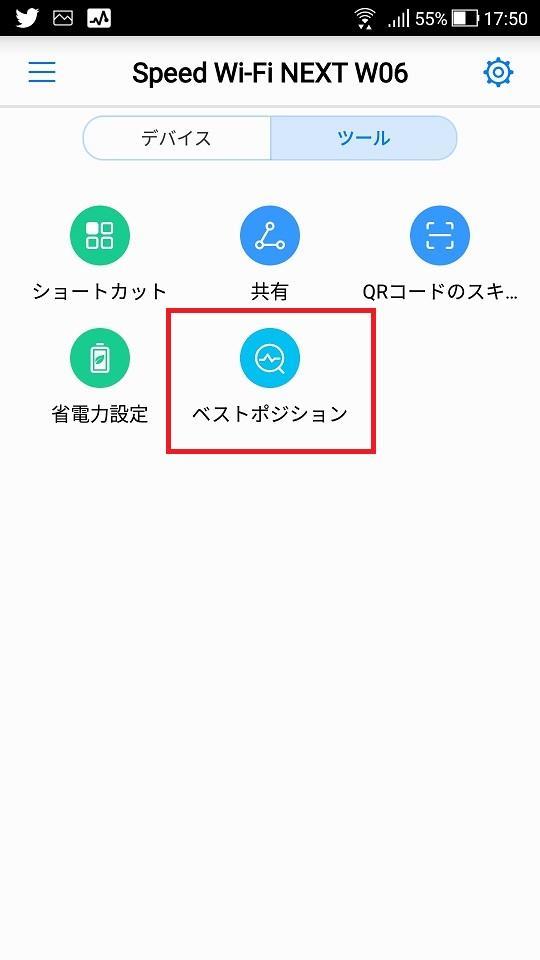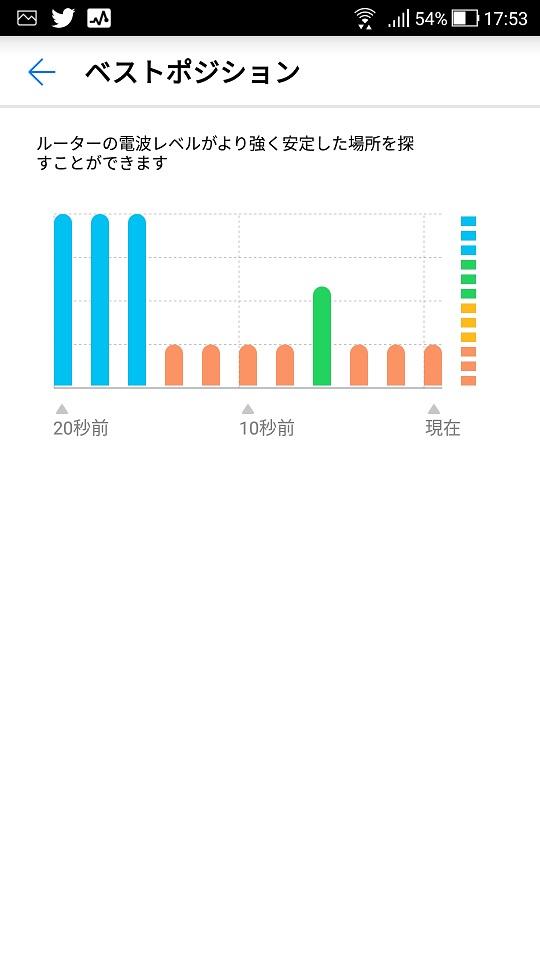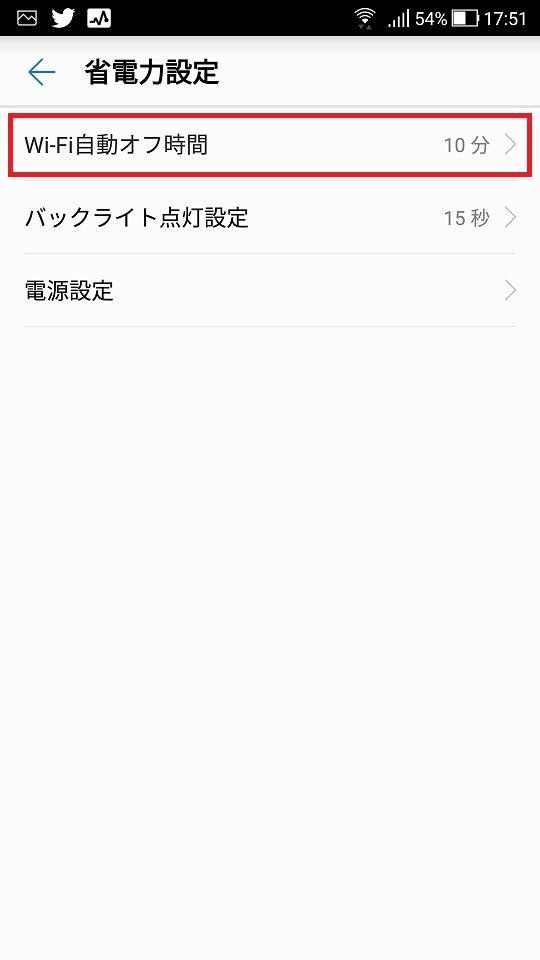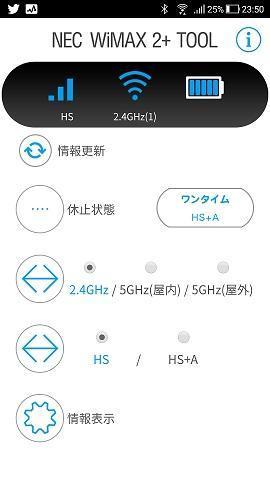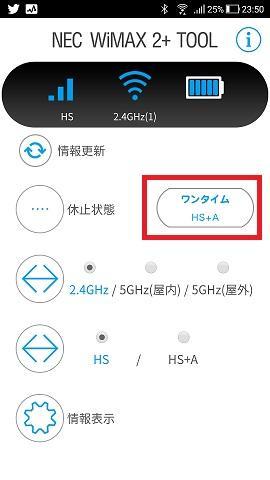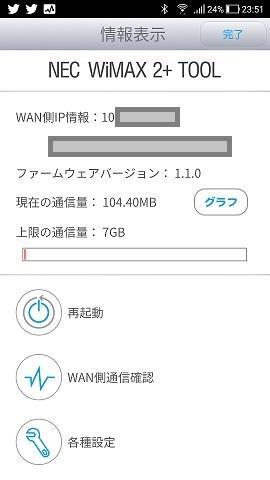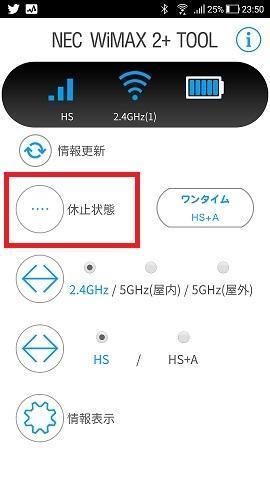ポケットWi-Fi最速のモバイルルーターとして人気のHUAWEI製「WiMAX Speed Wi-Fi NEXT W05」の後継機種となる、「Speed Wi-Fi NEXT W06」が発売されました。
発売元はKDDI(au)およびグループ会社のUQコミュニケーションズです。
外部サイト1.2Gbps対応モバイルルーター「Speed Wi-Fi NEXT W06」の発売 | UQコミュニケーションズ
この記事では、「Speed Wi-Fi NEXT W06」の特徴をご紹介します。
Speed Wi-Fi NEXT W06の特徴
2018年11月8日に発売されたモバイルルーター「Speed Wi-Fi NEXT W06」の特徴は以下の通りです。
Speed Wi-Fi NEXT W06 New

- 4×4MIMO/256QAM/5CCAの最新技術により光回線を超える下り最大1.2Gbpsの超高速通信
- 上り通信速度も75Mbpsに向上
- ハイモードアンテナ搭載でWiMAX2+電波をしっかりキャッチ
- さらにビームフォーミング対応でWi-Fi機器を狙い撃ち
- 4G LTE対応でハイスピードプラスエリアモード利用可
「高速性」と「安定性」で昨年2018年にもっとも売れたポケットWi-Fi「Speed Wi-Fi NEXT W05」の後継機種となるのが、「Speed Wi-Fi NEXT W06」です。
おそらく、前機種の人気を受け継いで今年最も売れるモバイルルーターとなるでしょう。
ポケットWi-Fi最速の「下り最大1.2Gbps」

最大の特徴は光回線を超える「下り最大1.2Gbps」という高速通信です。
ただし、この「下り最大1.2Gbps」を出すにはいくつかの条件があり、通常利用での通信速度は「下り最大558Mbps」と考えておくべきです。
つまり、全国を広くカバーするWiMAX2+の通信エリアのほとんどでは、「下り最大558Mbps」の「ギガ放題プラン(使い放題)」での通信が可能です。
そして、以下の条件において「下り最大1.2Gbps」の通信ができる条件となります。
東京・埼玉の一部エリアより1.2Gbpsサービス開始
この「下り最大1.2Gbps」のサービスは、現在東京都・埼玉県の一部エリアよりサービス開始されています。
対応エリアは順次拡大、ということになりますが、「下り最大1.2Gbps」の条件として「対応エリアは東京・埼玉の一部エリアより順次拡大」となります。
HS+Aモード(4G LTE)での通信
また、「下り最大1.2Gbps」サービスのエリア内であっても、端末の通信モードが「ハイスピードプラスエリア(HS+A)モード」である必要がります。
WiMAXの通信モードには「ハイスピード(HS)モード」と「ハイスピードプラスエリア(HS+A)モード」という2つの通信モードがあります。
「ハイスピード(HS)モード」はWiMAX2+の標準的通信モードで、「ギガ放題プラン」においては月間のデータ容量に上限のない使い放題の通信ができるモードです。
「ハイスピードプラスエリア(HS+A)モード」は、WiMAX2+の通信に加えてスマホでも利用している「au 4G LTE」を使っての通信となり、「ギガ放題プラン」であっても月間の通信量が7GBを超過すると、月末までの通信速度が128Kbpsという使い物にならないほど低速に速度制限されるモードです。
下り最大1.2Gbpsの条件となる「ハイスピードプラスエリア(HS+A)モード」は、「au 4G LTE」の電波を使えることから「広いエリア」で「非常に高速」な通信が可能ですが、月間通信量が7GBまでと日常的に使用できる通信モードではありません。
端末の設定
そして、通信モード以外にも端末側で「ハイパフォーマンスモード」「4×4 MIMO」という設定が必要です。
これらの設定の詳細は省きますが、「非常にバッテリーを消費する設定」にしなければならない、ということです。
このため、「下り最大1.2Gbps」を実現するための設定をすると、バッテリーの持ちが半分くらいになってしまいます。
さらにUSB接続
ここまでの条件が揃えば、ルーター(W06)とWiMAX2+/LTEアンテナ間の通信は「下り最大1.2Gbps」となります。
しかし、さらにルーター(W06)に接続した機器が「下り最大1.2Gbps」の通信を行うためには、機器とルーター(W06)をUSBケーブルで接続する必要があります。
これは、ルーター(W06)のWi-Fi通信速度は「最大867Mbps」であり、また「Speed Wi-Fi NEXT W06」はクレードルに対応していないことから有線LANによる接続もできないので、USBケーブルでの接続が必要になってきます。
つまり、USB(Type-C)対応のパソコンなどをルーター(W06)とUSBケーブル接続しなければいけません。
つまり、日常的には「下り最大558Mbps」
このように「下り最大1.2Gbps」を実現する条件としては、現時点では限られたサービスエリア内において試験的に使う場合に期待できる速度となります。
そして、もっとも広いエリアでもっともバッテリーの消費とバランスが取れた日常的な使い方・設定においては、「下り最大558Mbps」というのが現実的な通信速度と言えます。
ただし、WiMAX2+の醍醐味である「使い放題」の通信において「くだり最大558Mbps」というのはやはり最速であり、「Speed Wi-Fi NEXT W06」は最速のポケットWi-Fiと言えます。
高性能ハイモードアンテナ

「ハイモードアンテナ」は端末(ルーター)とWiMAX2+(および4G LTE)のアンテナ間の電波が弱い時に、自動的に電波を増幅してよりしっかりと電波を掴んでくれるアンテナの技術です。
これにより、電波状況の少し悪い場所であっても通信速度が遅くならず、また安定した通信ができることが期待できます。
TXビームフォーミング対応
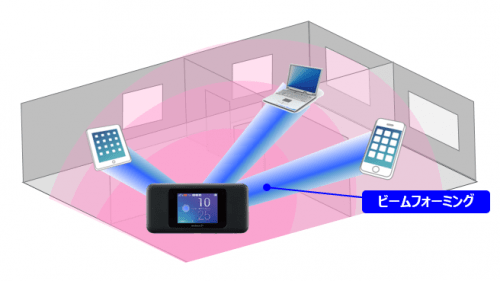
そして、ビームフォーミングは端末(ルーター)とWi-Fi機器(スマホやパソコン・ゲーム機など)とのWi-Fi接続を高速化・安定化させる技術です。
通常のWi-Fiの電波はルーター(W06)から360度まんべんなく広がっていきますが、ビームフォーミング機能はルーター(W06)がWi-Fi機器の場所を特定して一直線に電波を出す技術です。
これにより、壁や障害物でのWi-Fi電波の反射によって電波が弱くなることがなく、つねに一直線の通信で高速化・安定化した通信が期待できます。
先に説明した「ハイモードアンテナ」機能でルーター(W06)とWiMAX2+アンテナ(基地局)間の通信を高速化・安定化し、「ビームフォーミング機能」でルーター(W06)とWi-Fi機器間の通信を高速化・安定化できる技術が搭載されています。
これらの技術は前機種「W05」には搭載されていなかった新技術です。
Wi-Fiお引越し機能
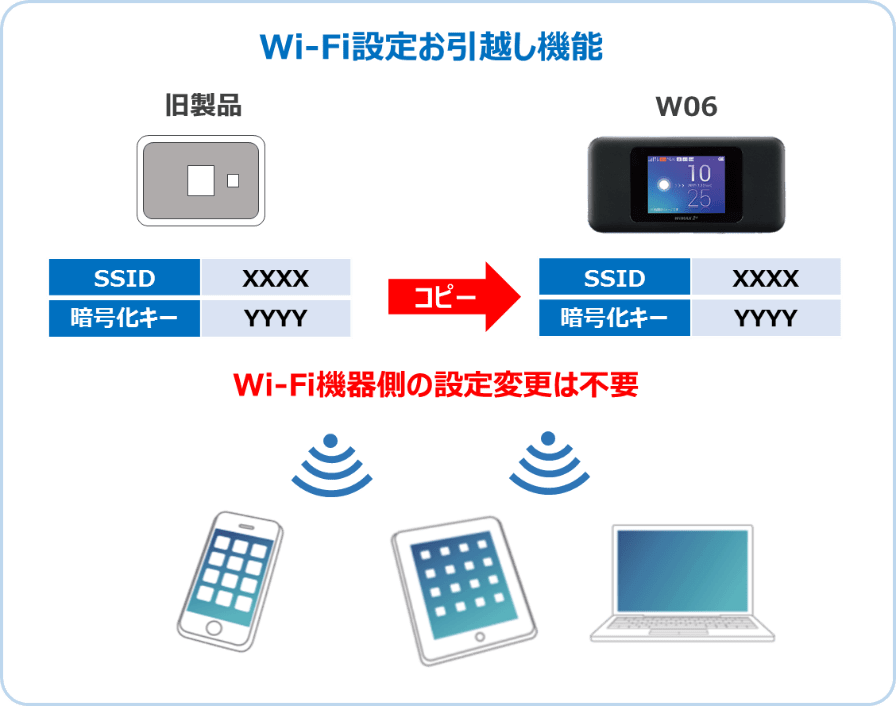
「Wi-Fiお引越し機能」は、その名称の通り、旧Wi-Fi親機(ルーター)から新しいルーター「Speed Wi-Fi NEXT W06」へ設定を移す機能です。
お引越し(移行)できる情報は「SSID」と「暗号化キー」となり、スマホやパソコン・ゲーム端末などのWi-Fi機器から見た場合、今までの接続先の設定のままで新しい「W06」に接続できるようになります。
この機能、「お引越し」というくらであり、「SSID」と「暗号化キー」という接続情報をお引越しするため「旧ルーターは今後使わない」というのが前提となります。
モバイルルーターの基本性能
前機種「Speed Wi-Fi NEXT W05」は「下り最大758Mbps」という当時の最速ルーターであり、また安定性や高速性にも定評がありました。
昨年2018年に最も売れたポケットWi-Fiが前機種「Speed Wi-Fi NEXT W05」です。
そして今回発売された「Speed Wi-Fi NEXT W06」は、モバイルルーターの基本性能は前機種「W05」を引き継いでいます。
先に説明したように、スペック的な下り最大1.2Gbpsは日常的に使えることはありませんが、それを除いてもポケットWi-Fiの中では高速でかつトラブルの少ない安定性が期待できるルーターです。
おそらく、「Speed Wi-Fi NEXT W06」は今年2019年、最も売れるポケットWi-Fiとなるでしょう。
Speed Wi-Fi NEXT W06のスペック
基本スペック
では、「Speed Wi-Fi NEXT W06」のスペック表を見てみましょう。
| 商品名 | Speed Wi-Fi NEXT W06 | ||
| 製造元 | HUAWEI TECHNOLOGIES CO., LTD. | ||
| 通信方式 | WiMAX 2+、au 4G LTE | ||
| 最大通信速度 | ハイスピード(HS)モード | 下り最大558Mbps/上り最大30Mbps | |
| ハイスピードプラスエリア(HS+A)モード | 下り最大1,237Mbps(注1)/上り最大75Mbps(注8) ※USBケーブル接続時の通信速度 |
||
| Wi-Fi規格 | IEEE802.11ac/11n/11a(5GHz帯)、11n/11g/11b(2.4GHz帯) | ||
| 寸法 | 約128(W)×64(H)×11.9(D)mm | ||
| 質量 | 約125g | ||
| バッテリ容量 | 3,000mAh(取り外しタイプ) | ||
| 充電時間 | 約140分(別売のTypeC共通ACアダプタ01U使用時) | ||
| カラーバリエーション | 2色(ブラック×ブルー、ホワイト×シルバー) | ||
| 最大同時接続数 | Wi-Fi :16台 / USB:1台 | ||
| 連続通信時間 (注9) |
ハイスピード(HS)モード | スマート設定時 約540分 | |
| ハイスピードプラスエリア(HS+A)モード | スマート設定時 約400分 | ||
| 連続待受時間(静止時)(注9) | 約800時間(WiMAX 2+、Wi-Fi未接続時) | ||
| 対応OS(USB通信) | Windows® 7、Windows® 8.1、Windows® 10 Mac OS X v10.9/v10.10/v10.11/v10.12/v10.13/v10.14 |
||
| インターフェイス | USB | USB3.0 TypeC ×1 | |
| UIMカード | au Nano IC Card 04 LE U ×1 | ||
| 同梱物 | TypeC変換コネクタ(試供品) | ||
W06スペック比較・レビュー
W06の主なスペックを前機種「W05」および、昨年11月に発売されたライバル機種「WX05」と比較してみます。
| W06 | WX05 | W05 | |
|---|---|---|---|
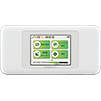 |
 |
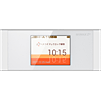 |
|
| メーカー | HUAWEI | NEC | HUAWEI |
| 本体サイズ | 約128×64×11.9mm | 約111×62×13.3mm | 約130×55×12.6mm |
| 本体重量 | 約125g | 約128g | 約131g |
| 最大速度(下り) | LTE通信時 ・1.2Gbps WiMAX2+通信時 ・558Mbps |
LTE通信時 ・440Mbps WiMAX2+通信時 ・440Mbps |
LTE通信時 ・758Mbps WiMAX2+通信時 ・558Mbps |
| Wi-Fi接続数 | 16台 | 10台 | 10台 |
| バッテリー使用時間 | 最大800時間 | 最大700時間 | 最大850時間 |
| 連続通信時間 | 最大11時間40分 | 最大14時間 | 最大10時間30分 |
| バッテリー容量 | 3,000mAh | 3,200mAh | 2,750mAh |
| クレードル | 非対応 | ギガ有線LAN×1ポート | ギガ有線LAN×1ポート |
本体サイズ・重量
前機種「W05」および前々機種「W04」は細長いスティック状の持ちやすいボディが特徴でした。
今回の「W06」は高さが1cmほど増え、「細長い」とはいえないボディになっており、形状的な特徴は引き継がれていないようです。
ただし、容量が増えたわけでもなく、また重量も軽くなって「コンパクト」になったと言えます。
- 「W06」は前機種「W05」の細長いスティック型ボディと違い、「WX05」に近い形状
- ただし「W06」は「W05」より小さく軽くなっている
最大通信速度
W06の通信速度は「下り最大1.2Gbps」という圧倒的な高速性です。
しかし、この速度は前章で説明したとおりの条件下で期待できる速度であり、日常の利用において見るべき速度は「WiMAX2+通信時」の速度となります。
この「WiMAX2+通信時」の速度においても、W06は「下り最大558Mbps」と最速のルーターに仕上がっています。
また、スペック上だけでなく「W05」「W04」と以前からHUAWEI製のルーターは安定して高速通信できる実績があります。
- 「W06」の「最速1.2Gbps」や、「W05」の「最速758Mbbps」は一部エリアでのみ可能
- 日常の利用においては「W06/W05」は「下り最大558Mbps」、「WX05」は「下り最大440Mbps」
- 「W06」のWシリーズは「W05/W04」も含めて通信が安定し高速な実績がある
- よって基本性能としては「W06」おすすめ
バッテリーの持ち
日常の利用においてバッテリーの持ちを見る場合は「連続通信時間」が目安となります。
バッテリーの持ちについては、さすがに最大容量3,200mAh(ミリアンペア)のバッテリーを持つ「WX05」が最も通信時間が長い「14時間」となりますが、前機種「W05」の10時間30分よりは通信時間が1時間ほど伸びています。
よほど日中の利用が激しい方、バッテリーの持ちを重視される方は「WX05」が向いている、と言えます。
- 「W06」は前機種「W05」より少しバッテリー持ちが良くなっている
- ただし「WX05」には及ばず、バッテリー持ちは「WX05」が最も良い
- バッテリー重視で選ぶなら「WX05」も視野
- 「WX05」はバッテリー交換可能、「W06/W05」は交換不可
クレードルには非対応
従来、モバイル型のルーターにはクレードル(別売り)を利用することができました。
クレードルがあれば、クレードルに挿すだけで充電が始まり、またクレードルには有線LANのポートがあるのでパソコンなどから有線接続してネット利用することもできます。
クレードルを必要とする方はあまり多くないとは思いますが、パソコンとの有線LAN接続などの理由でクレードルを検討している方は注意が必要です。
- 「W06」はクレードルに対応していない
- 「W05」「WX05」はクレードル(別売り)対応、充電・有線LAN接続が可能
Speed Wi-Fi NEXT W06実機レビュー
本体と付属品の比較
Speed Wi-Fi NEXT W06
「Speed Wi-Fi NEXT W06」も前モデル「Speed Wi-Fi NEXT W05」の横に細長いスポーティーなボディから雰囲気が大きく変わりました。
本体と付属品は以下のようになっており、充電のためのACアダプターやUSBケーブルは付属しておらず、「Micro-USB to USB-Type3変換アダプタ」のみが添付されています。
※写真右端の小さいのが変換アダプタ

充電するためのACアダプタとUSBケーブルは別途購入する必要があります。
Speed Wi-Fi NEXT WX05
一方の「Speed Wi-Fi NEXT WX05」は前モデル・旧モデルの「WX04/WX03」と大きく変わらないデザインです。
本体と付属品は以下のようになっており、USBケーブル(USB-TypeC)は付属していますが、ACアダプタは付属していません。

ポケットWi-Fiの外観の比較
最新型ホームルーター「Speed Wi-Fi NEXT W06」「Speed Wi-Fi NEXT WX05」に「W06」の前モデル「W05」を加え、3台を並べてみました。
左から「iPhone8」「Speed Wi-Fi NEXT WX05」「Speed Wi-Fi NEXT W06(新機種)」「Speed Wi-Fi NEXT W05(前機種)」です。
前機種の「Speed Wi-Fi NEXT W05」は「細長いボディ」が特徴でしたが、新機種「Speed Wi-Fi NEXT W06」は少し横幅が短くなっています。
並べると「Speed Wi-Fi NEXT WX05」のコンパクトさが目立ちます。
細長いボディが特徴の前機種「Speed Wi-Fi NEXT W05」に比べると、新機種「Speed Wi-Fi NEXT W06」も「Speed Wi-Fi NEXT WX05」も薄いボディになっています。
クレードルについて
W06ではクレードルが提供されないため有線LAN接続できない
WiMAXのモバイル型ルーターには別売りで「クレードル」を購入することができましたが、最新機種「Speed Wi-Fi NEXT W06」ではクレードルの提供がありません。
前機種「W05」や新機種「WX05」ではクレードルが提供されています。
クレードルの背面はこんな感じで、充電用のUSB端子と有線LAN接続ポートがついています。
クレードルの機能としては「本体を置いて充電できる」「パソコンなどの有線LAN機器を接続できる」という点になるので、「W06」でクレードルが提供されていないのはあまり大きな問題はないと思いますが、有線LAN接続を検討している人は注意してください。
※「W06」では有線LANによる接続はできません。
WX05の「ビームフォーミング」はクレードルの機能
また、「Speed Wi-Fi NEXT WX05」についてもクレードルは要注意です。
前機種「W05」では提供されていなかった機能として、「WX05」と「W06」には「TXビームフォーミング機能」というWi-Fi接続の通信を速くする機能が搭載されました。
TXビームフォーミング機能は、見通しの良い場所で使う場合はあまり効果を発揮する機能ではなく、壁・天井などの障害物を超えてWi-Fi接続する場合に非常に効果を発揮します。つまり、「隣の部屋」や「1階と2階で使う」という場合です。
このTXビームフォーミング機能、「W06」はルーター本体が持つ機能ですが「WX05」ではクレードルが持つ機能で、クレードルにセット利用している場合にのみ利用できます。

WX05のクレードルは、クレードルの両端に大きな「ウィングアンテナ」というものがあり、クレードルとセットで使うことで「電波のつかみが良くなる」「TXビームフォーミング機能が使える」という特徴があります。
ポケットWi-Fi「WX05」を自宅でも使う、隣の部屋や2階でも使う、という場合はクレードルがあった方がWi-Fi通信が快適になる場合があります。
スマホアプリの比較
「Speed Wi-Fi NEXT W06」も「Speed Wi-Fi NEXT WX05」も、スマホアプリが提供されていてスマホから簡単にルーターの状態確認や操作ができます。
Speed Wi-Fi NEXT W06「HUAWEI HiLink」
「Speed Wi-Fi NEXT W06」のスマホアプリは「HUAWEI HiLink」が提供されています。
データ通信容量がわかる
「ベストポジション」で電波のベストポジションがわかる
「ツール」メニューで面白いのが「ベストポジション」の機能です。
ルーター本体の電波の受信状態を細かく表示してくれ、「アンテナ3本」のようなざくっとした電波の強さではなく、12段階の棒グラフで表示してくれます。
「Wi-Fi自動オフ時間」の設定
W06には無通信状態が続くとWi-Fi電波を停止してバッテリーを節約する省電力機能「Wi-Fi自動オフ」の機能があります。
スマホアプリから「Wi-Fi自動オフ時間」の設定ができます。
初期値では「10分間Wi-Fi通信がなければ、Wi-Fi自動切断」と設定されていて、いざスマホを使おうとしたときに「Wi-Fiの電波がない!」とあわてます。
よほど省電力にこだわらなければ、「Wi-Fi自動オフ時間」は「自動オフしない」に設定しておいた方が良いかもしれません。
Wi-Fiオフ時の「リモートウェイクアップ」
「Wi-Fi自動オフ時間」の機能によりWi-Fiがオフ状態の場合、スマホアプリでは最初の画面で「デバイスが切断されました」と表示されます。
この場合もスマホアプリから「リモードウェイクアップ」をタップすることで、オフ状態のWi-Fi通信をオンに切り替えることができます。
ただ、使ってみた感じでは50%くらいの確立でWi-Fiがオンになりませんでした。不具合だと思われるので、今後のソフトウェアアップデートに期待です。
HUAWEI HiLinkの使用感
スマホアプリ「HUAWEI HiLink」でルーター本体の設定がすべてできるか、というとできません。
細かな設定はルーター本体を操作したり、WEB管理画面にログインして設定する必要があります。
また、HUAWEIのルーターは以前から「管理画面の反応が悪い」という症状がでます。このため、スマホアプリ「HUAWEI HiLink」を使っているときにも「情報の取得に失敗しました」というメッセージが出る場合があります。
「データ通信量」を見たり「ベストポジション」くらいで、あまり使わないアプリになるかもしれません。
Speed Wi-Fi NEXT WX05「NEC WiMAX2+ Tool」
「Speed Wi-Fi NEXT WX05」のスマホアプリは「NEC WiMAX2+ Tool」が提供されています。
スマホアプリでできること
「NEC WiMAX2+ TOOL」の最初の画面では以下のことがわかります。
- 通信モード(HS/HS+A)とアンテナ状態
- Wi-Fi接続デバイス数
- バッテリーの状態
また、この最初の画面から以下の操作ができます。
- 休止状態(スリープ)からの本体起動
- ワンタイムHS+A
- Wi-Fi接続モード(2.4GHz/5GHz(屋内)/5GHz(屋外)の切り替え
- 通信モード(HS/HS+A)の切り替え
- さらに「本体状態表示」
全般的に「HUAWEI HiLink」よりもスマホアプリで「わかること・できること」が多い印象です。
通信モードの切り替え
「NEC WiMAX2+ TOOL」ではスマホアプリからルーターの通信モード(HS/HS+A)を簡単に切り替えられます。
と言っても、あまり通信モードを変更することはないでしょう。
しかし、WX05の便利機能「ワンタイムHS+A」機能もスマホアプリから使えるのは便利。
「ワンタイムHS+A」はWiMAX2+の電波の状態が良くないときに、「au 4G LTE」の電波を使って一時的に通信する機能です。
この機能がスマホアプリから呼び出せるのは、便利です。
ルーターの再起動もできる
また、「状態表示」メニューから、ルーター本体の再起動ができます。
そもそも「再起動」なんてしなくて良い方が良いのですが、「何か動作がおかしい!」と思った時にスマホアプリから簡単に再起動できるのは便利かもしれません。
なお「再起動」はできますが、(当然ながら)電源オフ状態からの電源オンはできません。
スリープ(休止)状態からの復帰
「WX05」では無通信時間が長くなると本体をスリープ(休止)状態にすることで、バッテリーを節約する省電力機能があります。
ルーター本倍がスリープ状態であっても、スマホアプリの最初の画面からワンタッチで復帰(スリープ状態の解除)ができます。
「NEC WiMAX2+ TOOL」の使用感
「HUAWEI HiLik」よりもスマホアプリで簡単にわかること・できることが多いです。
また、「HUAWEI HiLink」よりもサクサク動きます。これはアプリが軽いのではなく、ルーター側の管理機能がW06(というよりHUAWEI製)は重いという特性があるからです。
「スリープ(休止)状態からの復帰」「ワンタイムHS+A」の機能をスマホアプリからワンタッチで使えるのは使い勝手が良いと感じました。
通信速度の比較
新型モバイルルーター「Speed Wi-Fi NEXT W06」と「Speed Wi-Fi NEXT WX05」を同じ場所・同じ電波状態の場所へ設置し、通信速度を計ってみました。
写真ではわかり辛いですが、アンテナランプが1本しか立ってい無い状態となります。
この「あまり電波状態が良くない場所」での速度測定は以下のようになりました。
| 電波状態があまり良くない場所(下り速度/上り速度) | ||
|---|---|---|
| 測定回数 | W06 | WX05 |
| 1回目 | 3.93Mbps/0.59Mbps | 1.43Mbps/0.82Mbps |
| 2回目 | 4.87Mbps/0.51Mbps | 1.03Mbps/0.60Mbps |
| 3回目 | 4.21Mbps/0.78Mbps | 1.59Mbps/0.86Mbps |
| 平均 | 4.34Mbps/0.63Mbps | 1.35Mbps/0.76Mbps |
| 測定条件 | 通信モード:HS(ハイスピードモード)/NOR(ノーマルモード) | |
また、モバイルルーターを外へ持ち出し、十分電波状態の良い場所での速度測定結果は以下の通りでした。
| 電波状態がそこそこ良い場所(下り速度/上り速度) | ||
|---|---|---|
| 測定回数 | W06 | WX05 |
| 1回目 | 56.3Mbps/16.3Mbps | 49.6Mbps/20.2Mbps |
| 2回目 | 56.6Mbps/20.9Mbps | 55.3Mbps/18.0Mbps |
| 3回目 | 56.2Mbps/18.0Mbps | 53.1Mbps/17.5Mbps |
| 平均 | 56.4Mbps/18.4Mbps | 52.7Mbps/18.6Mbps |
| 測定条件 | 通信モード:HS(ハイスピードモード)/NOR(ノーマルモード) | |
この結果から、以下のことが言えます。
- 電波状態の良い場所では「W06(HUAWEI製)」「WX05(NECプラットフォームズ製)」どちらも高速
⇒ こちらも下りは「W06」上りは「WX05」が速い?? - 電波状態のあまりよくない場所では「W06(HUAWEI製)」の方が粘って速度が出る
電波状態が良くてもあまり良くなくても、スペック通り「Speed Wi-Fi NEXT W06」の方が「Speed Wi-Fi NEXT WX05」よりも速い通信速度がでるようです。
※上り速度はNEC製の方が良い数字がでています・・
スタミナの比較
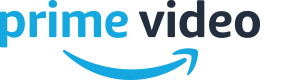
連続通信時間(バッテリー持ち)の比較
「W06」と「WX05」のバッテリー持ちの比較をしてみます。
両機種ともさまざまな独自の省電力機能があり、それぞれの機能を個別に比較することはできませんが、「ほぼ初期値のまま」「連続通信時間」を比較してみます。
フル充電した「W06」と「WX05」をそれぞれパソコンとWi-Fi接続し、Amazonプライム動画を連続視聴してバッテリーが切れるまでの視聴時間が以下のようになりました。
| W06 | WX05 | |
|---|---|---|
| スペック値 (連続通信時間) |
11時間40分 | 14時間 |
| 1回目 | 9時間21分 | 10時間44分 |
| 2回目 | 8時間49分 | 10時間18分 |
| 比較条件 |
|
|
バッテリー容量が大きい分だけ、さすがに「Speed Wi-Fi NEXT WX05」の方が連続視聴時間が長いことがわかりました(スペック通り)。
ただし、スペック表ほどの時間差はなく、「Speed Wi-Fi NEXT W06」でも連続9時間通信というのは十分なスタミナでしょう。
省電力機能の比較
「W06」も「WX05」も本体の通信を行っていないときに消費電力を抑える仕組みがあります。
「Speed Wi-Fi NEXT W06」の省電力機能
「W06」は「自動Wi-Fiオフ機能」「本体電源オフ機能」があり、通信していない時間が続くとWi-Fi出力をオフ(初期値10分)にし、さらに通信しなければ本体電源をオフ(初期値30分)することで消費電力を抑えることができます。
Wi-Fiオフの状態ではスマホから接続(通信)できませんが、この場合はスマホアプリ「HUAWEI HiLink」からWi-Fiオンにすることができます(事前にBlueTooth接続設定が必要)。
また、本体電源オフの状態であれば、スマホアプリからの電源オンはできないので、「W06」本体の電源ボタンで電源を入れなければなりません。
「Speed Wi-Fi NEXT WX05」の省電力機能
「WX05」には「スリープ機能」があり、通信していない時間が続くと本体をスリープ(休止)状態にすることで消費電力を抑えることができます。
スリープ状態ではスマホから接続(通信)できませんが、この場合はスマホアプリ「NEC WiMAX2+ Tool」からスリープ解除(本体起動)することができます(事前にBlueTooth接続設定が必要)。
省電力機能の使用感は「WX05」の方が良い
本体をスリープ状態にすることで、ほぼ電源オフに近い省電力を実現しながらもスマホアプリから一発起動できる「WX05」の方が使い勝手がよく感じました。
「W06」の「Wi-Fi自動オフ機能(初期値10分)」は良いとして、本体電源オフ機能(初期値30分)はスマホからの電源オンができないため、普段使いを考えると使わない(機能をオフ)と思います。
Wi-Fi自動オフだけでも良いのですが、省電力機能としてはスリープ状態にできてスマホアプリから一発起動できる「WX05」の方が使い勝手が良いと感じました。
実機レビューによるおすすめの最新型ポケットWi-Fi
実機レビューの感想
実際に「Speed Wi-Fi NEXT W06」と「Speed Wi-Fi NEXT WX05」を実機で比較してみました。
スペック比較通りの以下の結果となりました。
- 通信速度は「Speed Wi-Fi NEXT W06」の方が速い
- バッテリー持ちは少し「Speed Wi-Fi NEXT WX05」の方が良い
- 普段利用のバッテリー節約は「Speed Wi-Fi NEXT WX05」の方が使い勝手が良い
おすすめのモバイルルーター
データ通信を行うためのモバイルルーターなので、おすすめのモバイルルーターはやはり通信速度が速く電波の弱い場所でも粘る感じの「Speed Wi-Fi NEXT W06」がおすすめです。
「Speed Wi-Fi NEXT WX05」が遅いわけではありません。
電波状態の良い場所であればどちらのルーターも十分な速度が出るし、体感速度に違いはありません。
しかし、電波状態が悪い場所での差は体感速度として感じるし、「Speed Wi-Fi NEXT W06」の方が電波状態の良くない場所でも粘る感じがしますし、実際速度も出ています。
バッテリー持ちなら「WX05」
一方で「Speed Wi-Fi NEXT WX05」も悪い機種ではありません。
特に、バッテリー持ちを重視する場合にな「Speed Wi-Fi NEXT WX05」が優れています。
連続通信時間についても、スペック差ほどはないものの「W06」よりも長時間の連続通信ができました。
また、省電力でバッテリー節約の仕組みとして「スリープ機能が使える」「スマホアプリから一発でスリープ解除」という便利な使い方ができるため、普段使いでのバッテリー持ちは今回の連続通信時間測定以上に「WX05」の方が長く持つでしょう。
スタミナで選ぶなら「Speed Wi-Fi NEXT WX05」ということになります。
Speed Wi-Fi NEXT W06はこんな人向け
モバイルルーターとしてのW06
HUAWE製のルーターは前機種「W05」前々機種「W04」から、常に最新技術に対応しながらも障害のない安定性と、スペックに現れない高速通信ができる実績があります。
今回の「Speed Wi-Fi NEXT W06」もこれまでの機種の安定性・高速性を受け継いだ高性能ルーターであることが期待できます。
日常的な利用における最高速度は「下り最大558Mbps」となりますが、これもWiMAX2+では最速です。
また、電波状況が良くない場所、たとえば地下街やビル影などでも、今回から採用された新技術「ハイモードアンテナ」により今まで以上にしっかりと電波を掴むことができます。
スペック上の性能はもちろんのこと、過去数年間に発売された製品の実績を見ても、外出先で使うモバイルルーターとして「Speed Wi-Fi NEXT W06」はもっともおすすめのルーターと言えます。
自宅内での利用においてのW06
また、外出先だけでなく、自宅でも光回線の代わりに使うことができます。
今回、Wi-Fi機器の同時接続台数が今までの10台から16台へと拡張されました。
これだけの接続台数があれば、プリンターや家電なども含めて接続に困ることはないでしょう。
また、ワンルームなど見通しの良い場所での利用の他に、壁や天井などの障害物を乗り越えての通信においても、今回から採用された「ビームフォーミング」機能により、電波干渉のない安定した通信ができるようになりました。
自宅内での利用においても、性能アップしており、「外出先での利用」「自宅での利用」と万能型のルーターになっていると言えます。
ただし、前述したようにW06はクレードルがありません。
クレードルを利用してパソコンなどを有線LANで接続することはできないので、その点だけご注意ください。
「Speed Wi-Fi NEXT W06」のお得なキャンペーン
WiMAXの契約のやり方
WiMAXは「WiMAX2+」という通信サービスを利用するポケットWi-Fiなので、WiMAX2+の通信サービスの契約と同時に機種(対応ルーター)を購入することになります。
WiMAX2+通信サービスはKDDI系列の「UQコミュニケーションズ」がUQ-WiMAXとしてサービス提供しているほかにも、多くの提携事業者(プロバイダー)が同じ通信サービスを提供しています。
WiMAXは一番安いプロバイダーを選ぶ
WiMAXという通信サービスは多くのプロバイダーが自社ブランドで提供していますが、運営しているのはau(KDDI)系列のUQコミュニケーションズです。
どのプロバイダーでWiMAXを契約しても、通信速度・通信エリアなどのサービスに違いはなく全く同じ通信サービスです。
なので、WiMAXを選ぶ場合には一番安いWiMAXを選ぶのが正しい選び方になります。
WiMAXのキャンペーン一覧
WiMAX2+通信サービスを提供している事業者(プロバイダー)の中から、実質月額料金が安くなる上位4キャンペーンをご紹介します。
WiMAX2+通信サービスは3年契約自動更新型の契約となりますが、下表での「月額料金(平均)」は機種代金・初期手数料・毎月の月額料金をすべて含んだ3年間の総額から計算した金額です。
※最新のキャンペーン価格で計算
| プロバイダー キャンペーン |
本体代金 平均月額料金 |
こんな人におすすめ |
|---|---|---|
キャッシュバック |
無料 |
|
| 3,909円 | ||
月額割引 |
無料 |
|
| 3,865円 | ||
| 無料 |
|
|
| 3,967円 |
一番安い「GMOとくとくBBキャッシュバックキャンペーン」
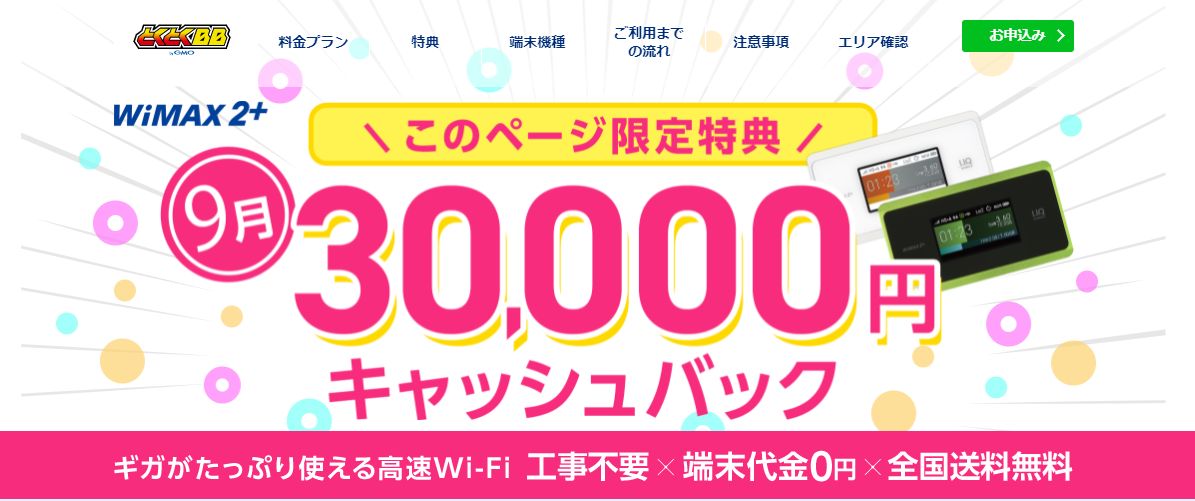
キャッシュバックキャンペーンの特徴
WiMAXという通信サービスは多くのプロバイダーが自社ブランドでサービス提供していますが、どのプロバイダーのWiMAXも通信速度・通信エリアは同じ、つまり一番安いWiMAXプロバイダーを選ぶのが正しい選択です。
そして、現在一番安くWiMAXを契約できるのが「GMOとくとくBBキャッシュバックキャンペーン」です。
ルーター代金が全てのルーターで無料であるうえに、現金最高額30,000円ものキャッシュバックにより、契約期間内での総額費用が一番安くなります。
キャッシュバックキャンペーン利用時の総費用
「GMOとくとくBBキャッシュバックキャンペーン」を利用してWiMAXを契約した場合の総額費用は以下のようになります。
| 費用項目 | 金額 | ||
|---|---|---|---|
| ギガ放題プラン | 通常(7GB)プラン | ||
| 初期費用 | 機種代金 | 無料 | |
| 機種送料 | 無料 | ||
| 事務手数料 | 3,300円 | ||
| 月額費用 | 0か月目(利用開始月) | 最大3,969円(日割り計算) | |
| 1~2か月目 | 3,969円 | 3,969円 | |
| 3か月目以降 | 4,688円 | 3,969円 | |
| 3年総額 | 費用総額 | 174,633円 | 150,153円 |
| キャッシュバック | 最高額30,000円 | ||
| 実質総額 | 144,633円 | 120,153円 | |
| 平均月額 | 3,909円 | 3,247円 | |
月額料金が本家「UQ-WiMAX」よりも安く設定されているうえに、最高額30,000円ものキャッシュバック付で、平均月額3,909円/月という最安のWiMAXになっています。
「GMOとくとくBBキャッシュバックキャンペーン」の詳しいキャンペーン内容は、以下の記事を参考にしてみてください。
安さの秘密「キャッシュバック」のもらい方
GMOとくとくBB「キャッシュバックキャンペーン」はWiMAXプロバイダーの中で一番安くWiMAXを使うことができるキャンペーンです。
この安さの秘密は高額なキャッシュバックです。
キャッシュバックは自動的にもらえるのではなく、キャッシュバックをもらうための「キャッシュバック申請」の手続きが必要です。
手続きと言っても難しいことではなく、キャッシュバックの振込先銀行口座を登録するだけなのですが、この「キャッシュバック申請」を忘れてしまうとせっかくの高額キャッシュバックを受け取ることができなくなってしまいます。
GMOとくとくBB「キャッシュバックキャンペーン」での申し込みの際には、キャッシュバック申請手続きについて詳しく説明している次の記事も参考にしてみてください。
確実に安くなる「GMOとくとくBB月額割引キャンペーン」

月額割引キャンペーンの特徴
WiMAXを一番安く使えるのは「GMOとくとくBBキャッシュバックキャンペーン」ですが、高額キャッシュバックをもらうためには「キャッシュバック申請手続き」が必要です。
この手続きを「忘れてしまいそうだなぁ・・・」という方におすすめなのが、同じGMOとくとくBBが実施している「月額割引キャンペーン」です。
月額割引キャンペーンはキャッシュバックキャンペーンの次に(2番目に)WiMAXを安く使えるキャンペーンです。
そして、特徴は「キャッシュバックはない代わりに、最初から月額料金が安く設定されている」という点です。
このため、キャッシュバック申請手続きを忘れてしまいそうな人は、月額割引キャンペーンを利用することで確実にノーリスクで安くWiMAXを使うことができます。
月額割引キャンペーン利用時の総費用
「GMOとくとくBB月額割引キャンペーン」を利用してWiMAXを契約した場合の総額費用は以下のようになります。
| 費用項目 | 金額 | ||
|---|---|---|---|
| ギガ放題プラン | 7GBプラン | ||
| 初期費用 | 機種代金 | 無料 | |
| 機種送料 | 無料 | ||
| 事務手数料 | 3,300円 | ||
| 月額費用 | 0か月目(利用開始月) | 最大2,849円(日割り計算) | |
| 1~2か月目 | 2,849円 | 2,849円 | |
| 3~24か月目 | 3,678円 | 2,959円 | |
| 25か月目以降 | 4,688円 | 3,969円 | |
| 3年総額 | 費用総額 | 149,043円 | 124,584円 |
| キャッシュバック特典 | 6,000円(不課税) | ||
| 実質総額 | 143,031円 | 118,573円 | |
| 平均月額 | 3,865円 | 3,204円 | |
「GMOとくとくBB月額割引キャンペーン」の詳しいキャンペーン内容は、以下の記事を参考にしてみてください。
キャッシュバックと月額割引の比較
キャンペーンを比較するポイントは以下の2点です。
- 一番安いのはキャッシュバックキャンペーン
⇒ キャッシュバック申請手続きが必要 - 二番目に安いのは月額割引キャンペーン
⇒ 最初から月額料金が安く設定されている
では、「一番安い」と「二番目に安い」という両キャンペーンで、どれくらいの料金差があるのでしょうか?
両キャンペーンの実質月額料金を比較すると以下のようになります。
| プロバイダー キャンペーン |
本体代金 平均月額料金 |
こんな人におすすめ |
|---|---|---|
キャッシュバック |
無料 |
|
| 3,909円 | ||
月額割引 |
無料 |
|
| 3,865円 |
一番安い「キャッシュバックキャンペーン」では、実質月額料金は3,909円/月となります。
二番目に安い「月額割引キャンペーン」では、実質月額は3,865円/月となります。
月額料金では両キャンペーンの差はたったの42円です。
つまり、「とことん安く使いたい」なら「キャッシュバックキャンペーン」で申し込み、きちんと「キャッシュバック申請手続き」を行うのが良いでしょう。
また、「月額42円の差」であれば「確実に安くなる」「面倒な手続きが不要」の「月額割引キャンペーン」で申し込むのが良いでしょう。
どちらもお得な割引サービスがある
auスマホをお使いの方はさらに毎月最大1,100円割引
auスマホとWiMAXをセットで使うと「auスマートバリューmine」という割引サービスが適用される場合があります。
GMOとくとくBBは、auスマホの利用料金が毎月最大で1,100円も割引されるこの「auスマートバリューmine」に対応しています。
auスマホがお得な割引サービス「auスマートバリューmine」の詳しい内容は以下の記事を参考にしてください。
UQモバイルをお使いの方は「ギガMAX月割」で毎月550円割引
また、GMOとくとくBBは人気の格安SIM「UQモバイル」とのセット割引「ギガMAX月割」にも対応しています。
UQモバイルの主力料金プラン「スマホプラン」とWiMAXを一緒に使うことで、UQモバイルの月額料金から毎月550円もの割引を受けることができます。
UQモバイルがお得な割引サービス「ギガMAX月割」の詳しい内容は以下の記事を参考にしてください。